WordPressを使ったホームページの作り方/プラグインの使い方/ノーコード構築ブログ
宿泊&イベントのカレンダー予約が出来る無料の日本語wordpressプラグイン【Booking Package SAASPROJECT】
HanamiWEBオンラインスクールでは
●バーチャル自習室でのリアルタイム質問!
●チャットで質問し放題!
●24時間学び放題のEラーニング教材!
全部ついて 2,500円/月!
日本語対応!ホテルやキャンプ場などの宿泊を伴う予約に最適なwordpressブログで使える無料の予約システムプラグイン「Booking Package SAASPROJECT」の機能や設定方法を初心者の方でもわかりやすくご紹介します!
hanami-webでは、5,000件以上インストールされている予約系プラグインの研究を行っています。
「Booking Package SAASPROJECT」は有料プランもありますが、無料で多くの機能を使えます。
無料プランでの使い方を今回はご紹介したいと思います!
有料でもよいので、他に使えるプラグインはありませんか?
という質問が多いです。実際にクライアント様サイトで最近導入しているのはHbookという買い切りタイプの有料プラグインです。
・季節料金
・部屋ごとの料金
・オンライン決済
・メールカスタマイズ
など、様々なことが出来ます。何よりライセンスは買い切りなのでお勧めです!
wordpressブログで使える無料日本語予約システムプラグイン「Booking Package SAASPROJECT」のメリット
宿泊を伴う予約が無料で出来るという点が大きなメリットです。子供の料金設定も行えます。宿泊だけではなく、イベントのカレンダーからの予約もスムーズに行う事が出来ます。
また、google analyticsのトラッキングIDを設定できるので解析が行えます。
気になる決済方法は?
無料プランでは特にサポートされていないので、予約完了メールを送る時にpaypalはStripeの支払い案内を送るという方法もあります。
まずは実際の予約までの流れ(movie)をご紹介します!
wordpress無料予約システムプラグイン「Booking Package SAASPROJECT」では、
●カレンダーから日付と時間を選んで予約を行う「イベント」タイプ
●宿泊を伴う予約を行う「ホテル」タイプ
2パターンの予約方法が用意されています。
カレンダーから日付と時間を選んで予約を行う「イベント」タイプ(movie)

- カレンダーから希望の日にちを選びます
- 希望の時間を選びます
- 名前、メールアドレス、電話番号を入力します
- 予約完了で、自動返信メールと管理者へ予約通知メールが送られます
設定した営業時間内でお客様が日時を選ぶ事が出来ますので、サロンや美容室の予約にも向いています!
宿泊を伴う予約を行う「ホテル」タイプ(movie)
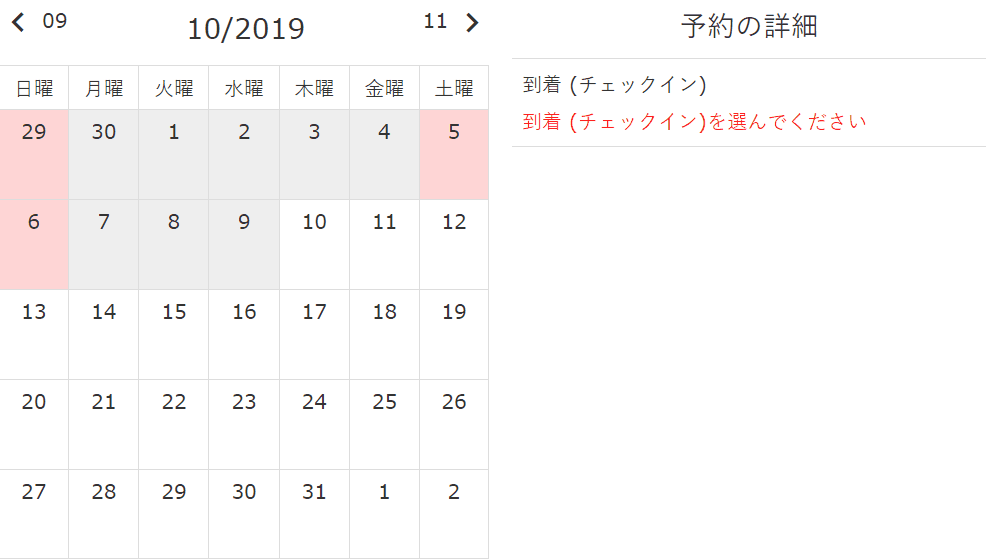
- チェックインする日を選びます
- チェックアウトする日を選びます
- 大人の人数・子供の人数を選びます/li>
- 名前、メールアドレス、電話番号を入力します
- 予約完了で、自動返信メールと管理者へ予約通知メールが送られます
日によって金額を設定できます。ホテルやキャンプ場などに向いています!
どんな業種に向いているwordpressブログで使える無料予約システムプラグイン?
wordpressブログで使える無料予約システムプラグイン「Booking Package SAASPROJECT」では、営業時間を設定してその中でお客様の好きな時間で予約をしてもらえる「イベント」タイプのあるので、24時間以内の予約が完結するサロンや美容室等にも向いている予約システムプラグインだと思います!
また、宿泊を伴うホテル・キャンプ場向けに「ホテル」タイプがありますよ!
どちらも、ショートコードで簡単にカレンダーを表示させる事が出来ます。
wordpressで使える無料予約システムプラグイン「Booking Package SAASPROJECT」の設定方法
ここからは画面キャプチャーを用いながら、無料で使えるBooking Package SAASPROJECTの設定方法を解説していきます。
インストール方法
「プラグイン」>「新規追加」>「Booking Package SAASPROJECT」と検索します。「インストール」をクリックします。
その後、「有効化」をクリックします。
有効化されるとダッシュボード左サイドバーに【Booking Package】という項目が増えます
設定
まずは追加されたダッシュボード内「Booking Package」>「一般設定」から解説を行います。
・Mailgun
・Stripe
・Paypal
決済を導入する事が出来ます。
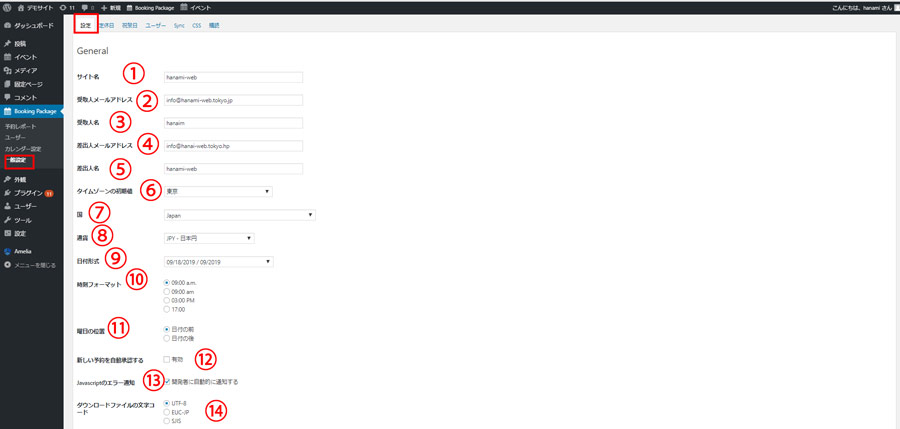
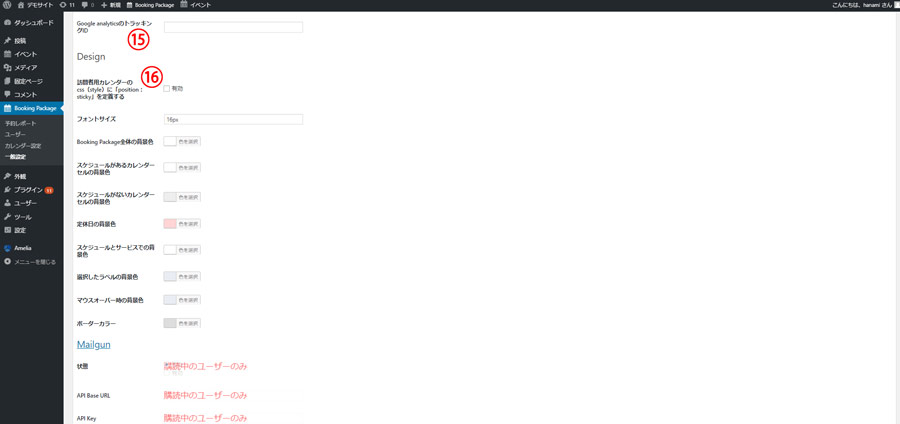
- サイト名
- 受取人メールアドレス ー 予約メールを受け取るメールアドレスを設定します。
- 受取人名 ー 予約メールを受け取る受取人名を設定します。
- 差出人メールアドレス ー 予約時にお客様へ送信するメールの差出人メールアドレスを設定します。
- 差出人名 ー 予約時にお客様へ送信するメールの差出人名を設定します。
- タイムゾーンの初期値 ー 東京を設定します。
- 国 ー Japanを設定します。
- 通貨 ー JUY-日本円を設定します。
- 日付形式 ー お好みの形式を選択します。
- 時刻フォーマット ー お好みの形式を選択します。
- 曜日の位置 ー お好みの位置を選択します。
- 新しい予約を自動認証する ー 自動で予約確定とした場合はチェックを入れます。
- Javascriptのエラー通知 ー エラー通知を受け取りたい方はチェックを入れます。
- ダウンロードファイルの文字コード ー UTF-8を選択します。
- Google analyticsトラッキングID ー トラッキングを行いたい方はIDを入力します。
- Design ー 各デザインをカスタマイズできます。
設定を保存をクリックします。
定休日の設定
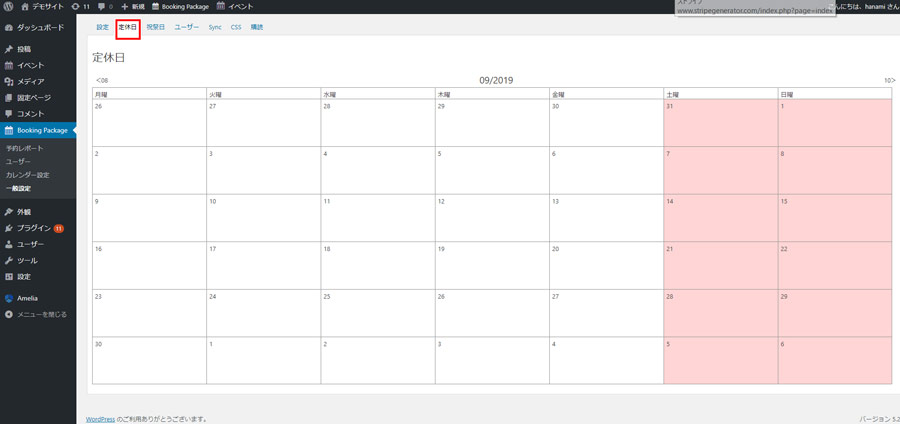
【一般設定】>【定休日】
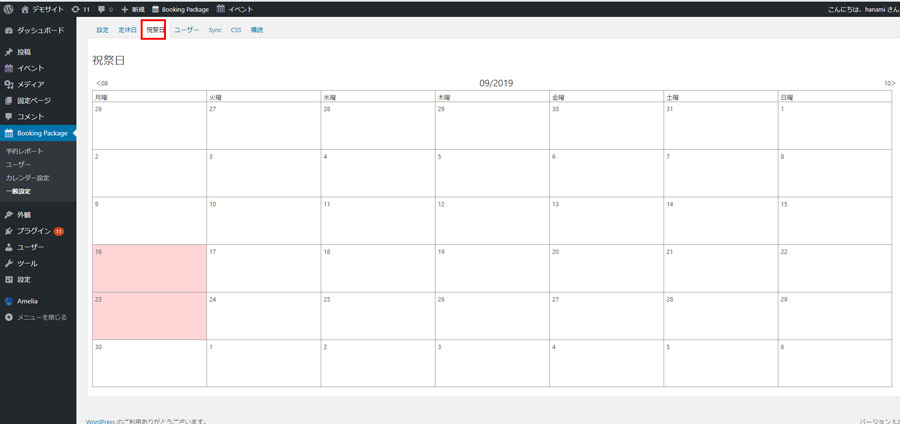
定休日にしたい日を選択します。
祝祭日の設定
祝祭日を選択します。
ユーザー設定
【一般設定】>【ユーザー】
ユーザーアカウントの設定が出来ます。
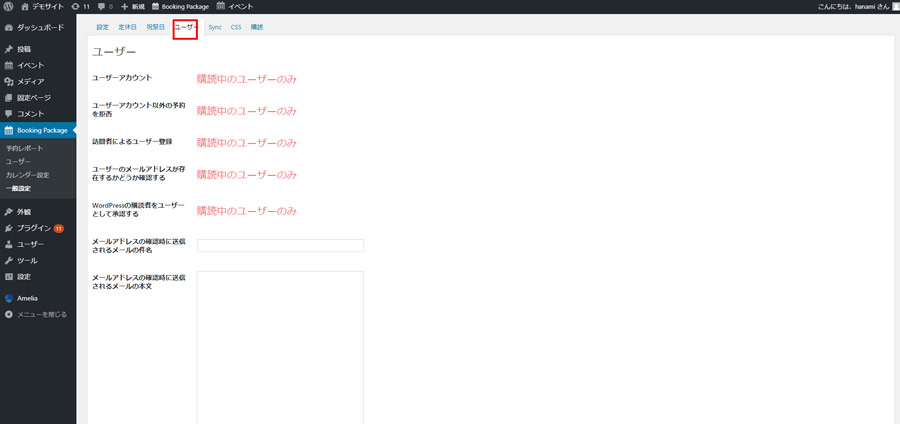
- メールアドレスの確認時に送信されるメールの件名
- メールアドレス確認時に送信されるメールの本文
こちらは有料版のみの機能なのか、登録が出来ませんでした。
iCal設定
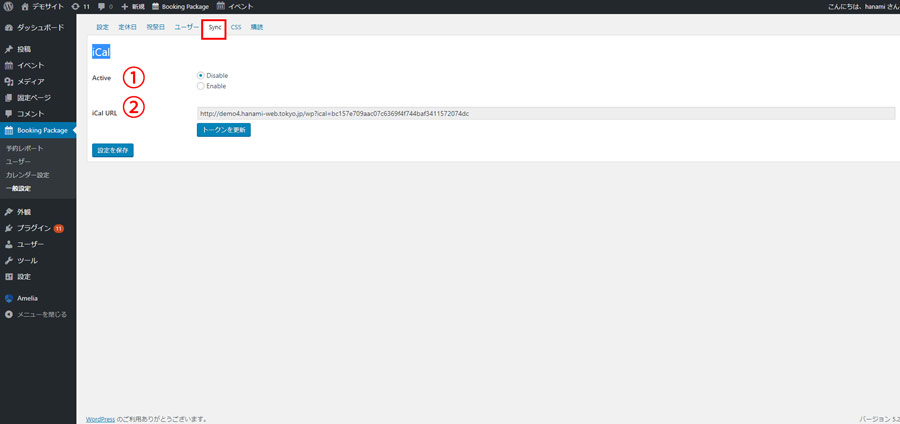
【一般設定】>【Sync】
カレンダーやスケジュールを自動的に共有するiCal形式のデータ連動を利用したい場合、設定を行います。
- Active ー 利用する場合、Enableを選択します。
- iCal URL ー利用する場合、URLを入力します。
設定を保存をクリックします。
高度なデザインカスタマイズ
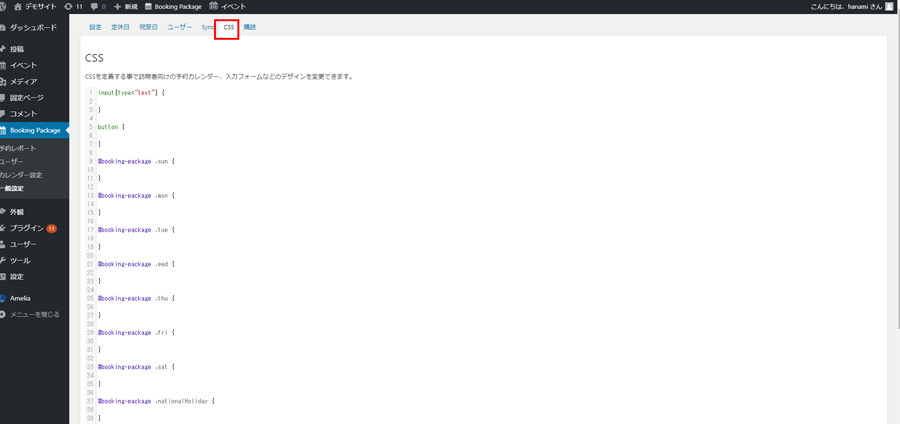
【一般設定】>【css】
cssを追加する事で、デザインを自由にカスタマイズする事が出来ます。
保存をクリックします。
有料版
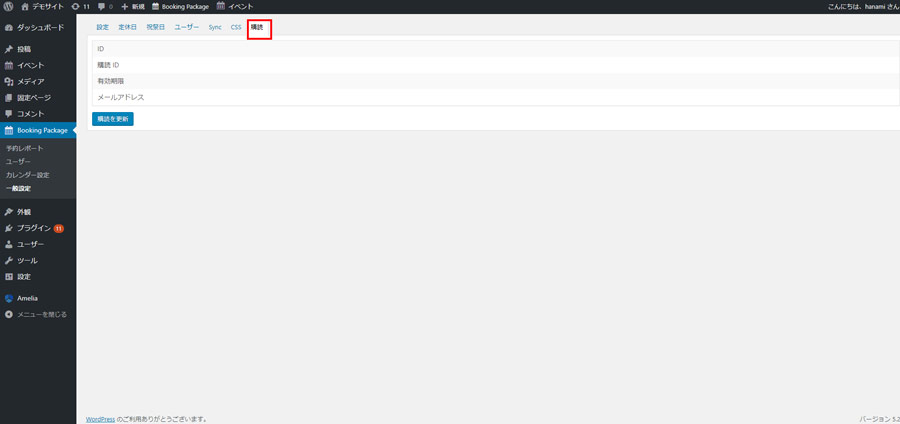
【一般設定】>【購読】
有料版を購入されている方はこちらで確認を行えます。
カレンダーの設定
【カレンダー設定】>【新規カレンダーを追加】
設定する項目がとても多いです。
●サロンやスクール向けの24時間以内の予約が完結するタイプ
●ホテルやキャンプ向け宿泊施設タイプ
2種類のカレンダーを作成する事が出来ます。
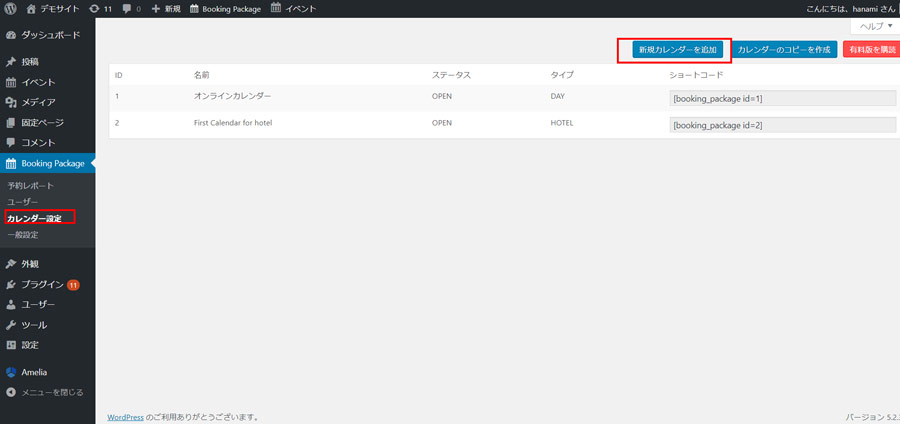
- 名前 ー カレンダーに名前をつけます
- 予約タイプ ー●24時間以内に完了する予約 (エアサロン、スクール、ツアーなど)●宿泊施設 (ホテルやキャンプ場向け)を選びます。この選んだタイプによって設定できる項目が変わってきます。
- 受取人メールアドレス ー 予約があった際に受け取るメールアドレスです。
- 差出人名 ー 予約があった時にお客様へ送られるメールの差出人名を設定します。
- 差出人メールアドレス ー 予約があった時にお客様へ送られるメールのアドレスを設定します。
- カレンダーのステータス ー 公開/非公開を選びます。
- タイムゾーン ー 東京に設定します。
- 週の始まり ー 好きな曜日を設定します。
- 支払方法の選択 ー チェックは出来るのですが、有償版でないとstripeとpaypal決済は行えません。
- 宿泊料金 ー 予約タイプで宿泊施設を選んだ時に入力が出来ます。
- 利用可能な部屋数 ー 予約タイプで宿泊施設を選んだ時に入力が出来ます。
- 1つの部屋に滞在が可能な最大人数 ー 予約タイプで宿泊施設を選んだ時に入力が出来ます。
- 部屋の定員に子供を含めます ー 予約タイプで宿泊施設を選んだ時に入力が出来ます。
- 到着と出発の表記 ー 予約タイプで宿泊施設を選んだ時に入力が出来ます。
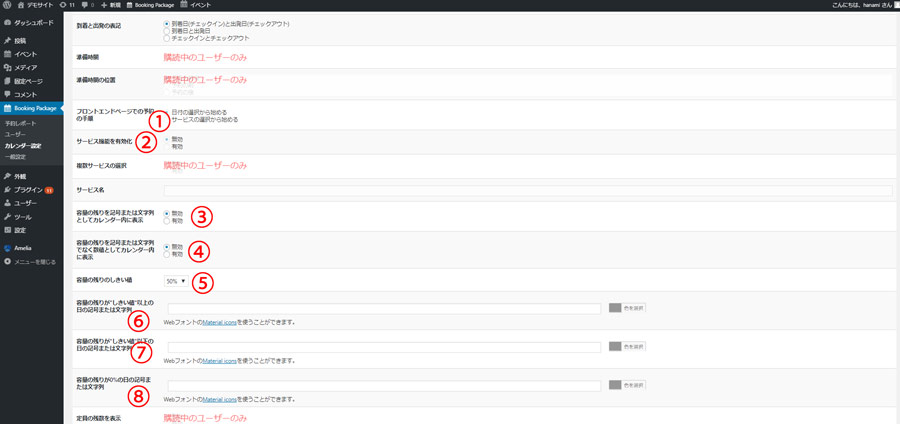
- フロントエンドページでの予約の手順 ー 日付の選択から始めるかサービスの選択から始めるか選べます。
- サービス機能を有効化 ー 無効/有効を選びます。
- サービス名 ー サービス名を入力します。
- 容量の残りを記号または文字列としてカレンダー内に表示 ー 無効/有効を選びます。
- 容量の残りを記号または文字列でなく数値としてカレンダー内に表示 ー 無効/有効を選びます。
- 容量の残りのしきい値 ー △などを表示する為のパーセンテージを設定します。
- 容量の残りが"しきい値"以上の日の記号または文字列 ー 〇などを設定します。
- 容量の残りが"しきい値"以下の日の記号または文字列 ー △などを設定します。
- 容量の残りが0%の日の記号または文字列 ー 満や×を設定します。
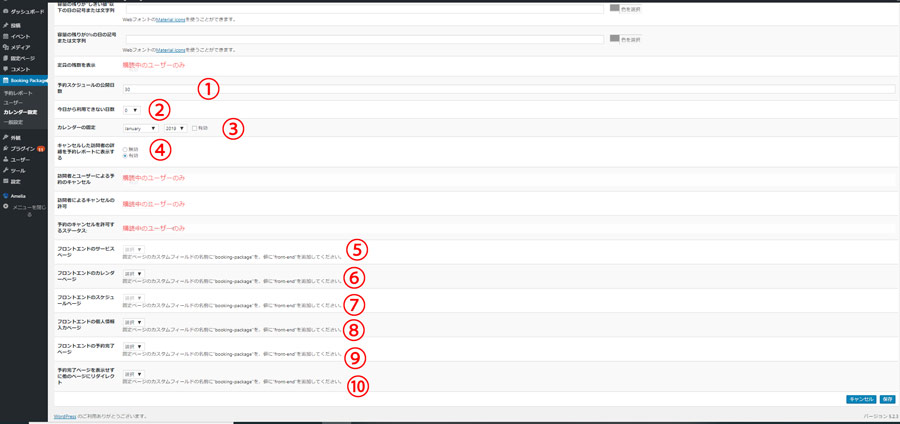
- 予約スケジュールの公開日数 ー 1ヶ月分であれば30または31を入力。1年分であれば365を入力します。
- 今日から利用できない日数
- カレンダーの固定
- キャンセルした訪問者の詳細を予約レポートに表示する ー 無効/有効を選びます。
- フロントエンドのサービスページ
- フロントエンドのカレンダーページ
- フロントエンドのスケジュールページ
- フロントエンドの個人情報入力ページ
- フロントエンドの予約完了ページ
- 予約完了ページを表示せずに他のページにリダイレクト
最後に保存をクリックします。
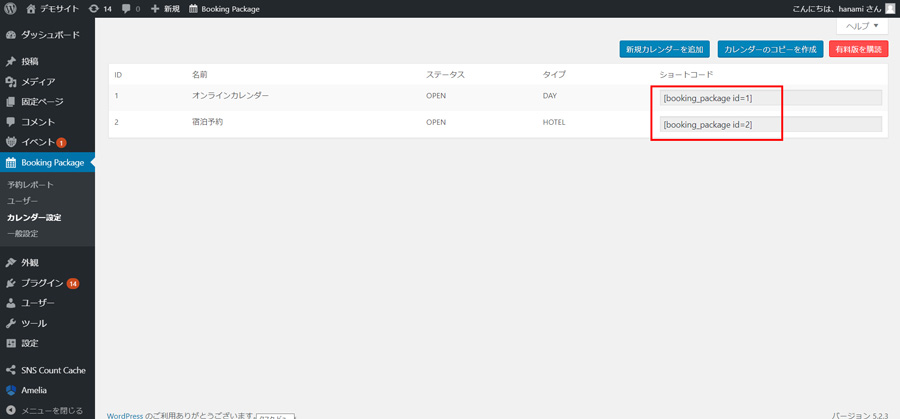
カレンダーが作成されると
【booking package】<【カレンダー設定】の中で一覧表示されます。 最初の設定で24時間で予約が完結されるイベントタイプ、宿泊を伴う予約が出来るホテルタイプ、それぞれ1件ずつサンプルカレンダーが入っておりますので、そちらを修正する方法でも大丈夫です。 ショートコードをカレンダーを表示させたい部分に貼り付けます。
ユーザー
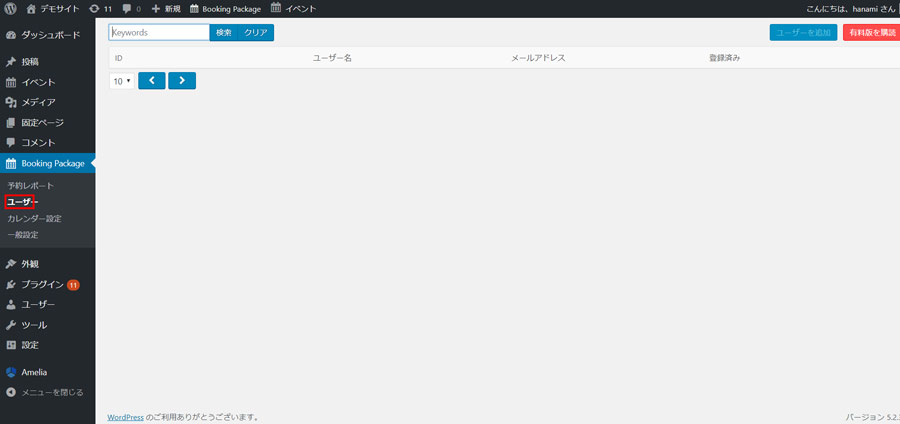
予約済のユーザーが表示されます。
予約レポート
予約の一覧をカレンダーで確認できます。
緑:承認済予約
黄色:承認待ち予約
赤:キャンセル
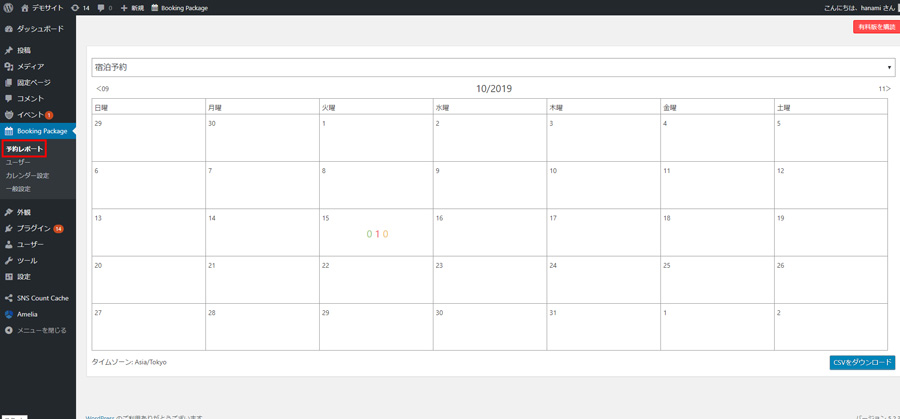
予約のある日をクリックします。
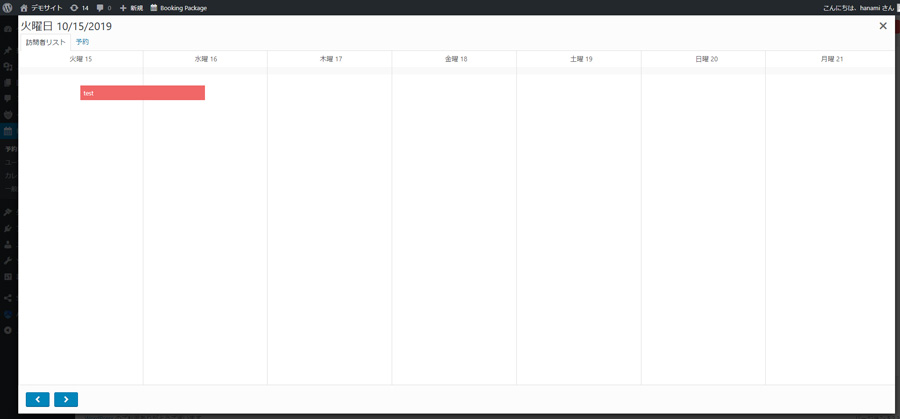
さらに予約部分をクリックをします。
予約の詳細が表示されます。
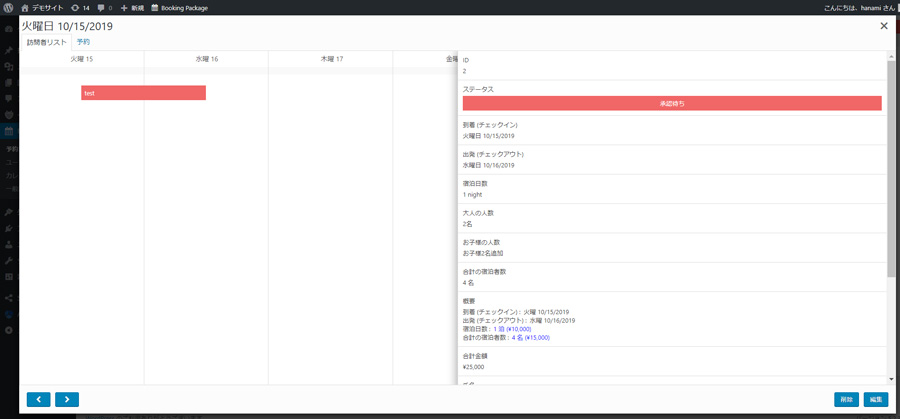
こちらの画面で【承認待ち】をクリックします。
・承認済み
・キャンセル済み
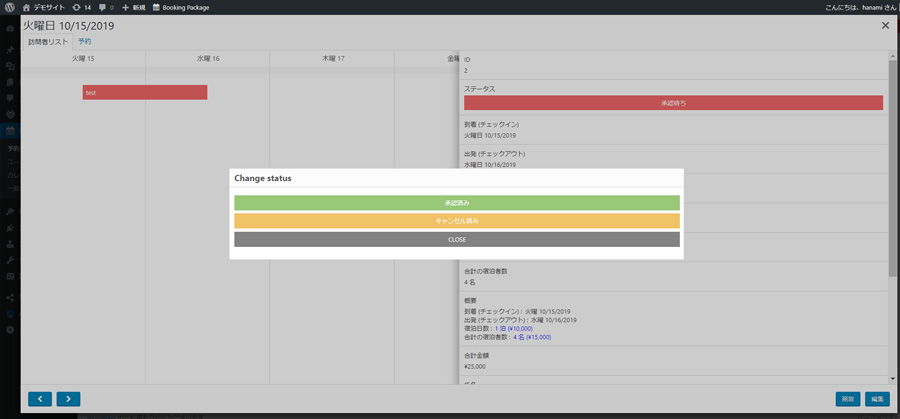
どちらかを選びます。
承認メールの送信確認画面が出るので、メールを送りたい場合、【はい】をクリックします。
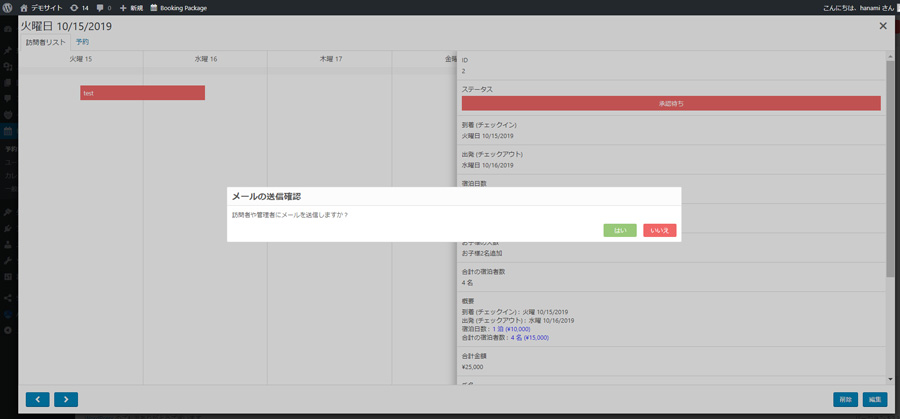
承認すると承認を表すグリーンに色が変わります。
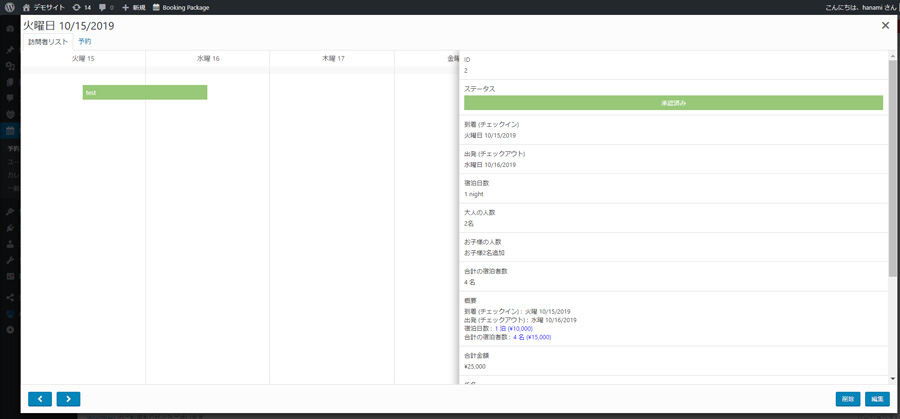
投稿画面での予約システムプラグイン「Booking Package SAASPROJECT」挿入方法
booking package > 【カレンダー設定】をクリックします。
カレンダー表示をさせたいショートコードをコピーします。
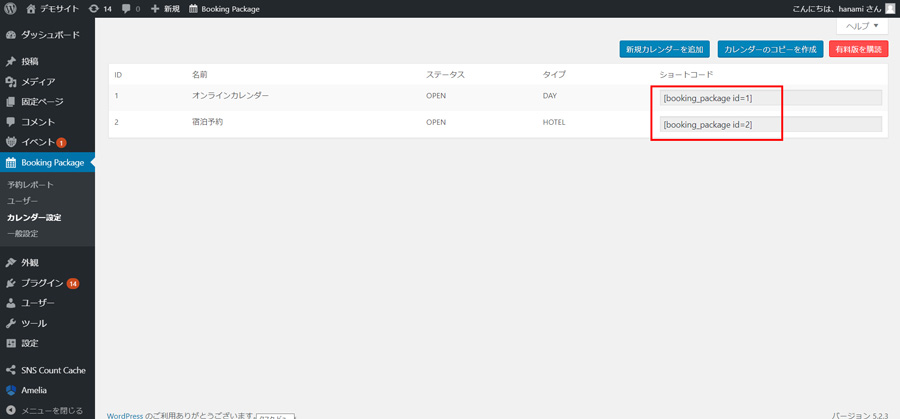
貼り付けたいページを表示させます。
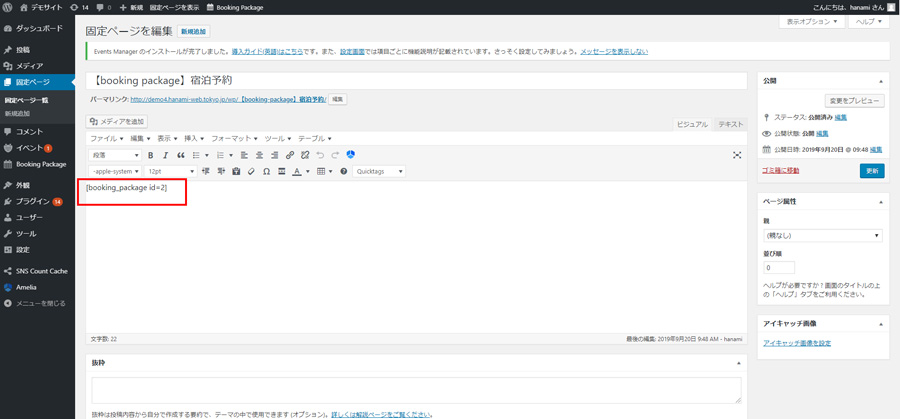
●カレンダーから日付と時間を選んで予約を行う「イベント」タイプ
このような予約画面をさせる事が出来ます。

その他、イベント予約の出来る日本語予約システムプラグイン
>>amelia
>>MTS booking system
●宿泊を伴う予約を行う「ホテル」タイプ
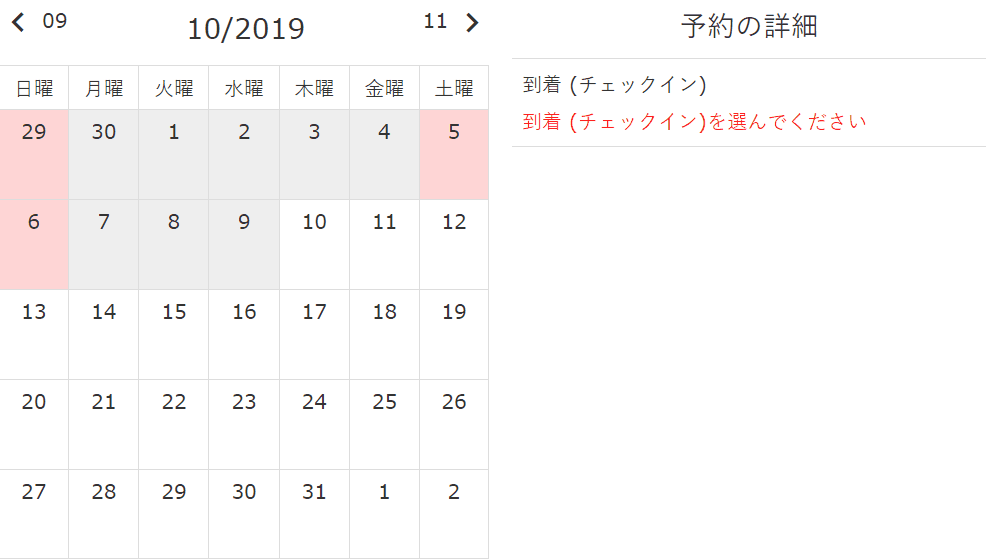
このような予約画面をさせる事が出来ます。
その他、宿泊予約の出来る日本語予約システムプラグイン
>>MTS booking system
>> Hbook
まとめ
宿泊予約で大人と子供の人数を予約で出来る点がとても良いと思います。ただ子供という1くくりなので、幼児や小学生など子供の中でも料金などを分ける事が出来ません。設定できる項目が多いです。
宿泊予約をホームページ上で自動で完結させたい方にはおすすめのプラグインです!
本記事は、2019年9月現在の仕様でご紹介しています。
wordpress個人レッスン受付中
wordpressの個人レッスンはHanamiWEBへお任せください!wordpressプライベートオンラインレッスン、大変好評をいただいております。
最短翌朝公開!土日祝も対応します!
超お急ぎホームページ制作プラン
超お急ぎでホームページを必要としている方向けの、ホームページ超お急ぎ制作プラン行っております!
最短翌朝公開、土日祝も対応します!お困りの方は是非、以下のバナーより詳細をご確認ください!
新着記事






